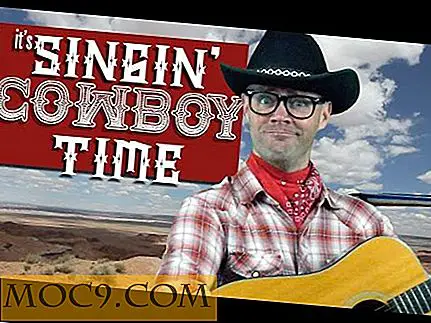Slik konfigurerer du fargetemperatur i GNOME Night Light
Dataskjermer avgir et unaturlig blått lys som trekker øyet i å tro at det er dagslys. Mens det kan høres ut som en god ting, er det egentlig en veldig dårlig for folk som har det vanskelig å sovne. Det er overraskende at mange mennesker opplever vanskeligheter med å sovne etter bruk av datamaskinen.
Blått lys fra dataskjermer er også skyld i øynene. Når du jobber i åtte eller flere timer om dagen på datamaskinen, forverres problemet bare.
GNOME Night Light og programmer som det tar sikte på å minimere problemene som skyldes blått lys, ved å forandre fargen på skjermen din over tid for å speile mer naturlige lysmønstre, som om solen beveger seg over himmelen.

Aktiver nattlys

Det er veldig enkelt å aktivere GNOME Night Light. Finn dine GNOME-innstillinger, og klikk deretter på "Vis" -ikonet. På bunnen av vinduet som dukker opp, er muligheten til å aktivere Night Light. Klikk på den.

Når du gjør det, åpnes et annet vindu med kontrollen for nattlys. Først, vri bryteren for å skru den på. For å sette tidsplanen for nattlys har du to alternativer. Først kan du klikke på "Solnedgang til soloppgang". Dette alternativet vil bruke datamaskinens klokke for å bestemme omtrent når solen stiger og setter og aktiverer nattlyset i løpet av tiden etter at solen har satt og før den stiger neste dag.
Hvis du vil sette ganger manuelt, kan du også gjøre det. Bare klikk på den knappen og bruk de to kontrollerne nedenfor for å justere tiden. Husk at GNOME bruker en 24-timers klokke.
Fargetemperaturer
Du kan manuelt stille inn "temperatur" av fargen som GNOME Night Light setter skjermen til. Hvis du noen gang har brukt en LED-pære, bør du være kjent med konseptet av fargetemperaturer. Lavere talltemperaturer er generelt varmere og rødere i farge. Høyere temperaturer er i det blå / hvite spekteret. Målet her er å flytte skjermen til en lavere, redder temperatur.
For denne neste delen trenger du et program kalt "dconf-editor". Hvis du ikke allerede har installert det, ta det fra distribusjonslagrene dine. Det vil definitivt være der.
Når vinduet åpnes, klikker du for å navigere til "/ org / gnome / settings-daemon / plugins / farge / nattlys-temperatur". Som standard vil en bryter det bli satt til å bruke standardverdien på 4000. Flip som slår av.

Hvilken farge du velger, er opp til deg, og du bør teste den ut med skjermen for å se hva som passer best og føles bra for øynene dine. Det "rimelige" spekteret er mellom 1000 og 10000 - noe mer eller mindre ville ikke vært så bra. Ikke prøv å sette den til 4 milliarder + maks som vises på vinduet. Sjansen er at du ikke vil like resultatet.
Til referanse er 6500 standardverdien som GNOME bruker når nattlys er slått av. Det er sannsynligvis best å holde verdien under det.
Når du er fornøyd med innstillingene dine, klikker du den blå sjekken nederst i vinduet for å godta dem. De vil bli brukt umiddelbart.
Avsluttende tanker
GNOME Night Light er enkelt å bruke, og hvis du bruker GNOME, er det allerede innebygd i skrivebordsmiljøet ditt. For den fordel det kan ha, er det egentlig ingen grunn til ikke å sette opp det og se hvor godt det fungerer for deg.